در این مقاله قصد داریم روش برش فیلم با نرم افزار VLC Media Player در ویندوز 10 و 8 و 7 را به صورت تصویری به شما آموزش دهیم، اگر به دنبال راهی برای کات کردن ویدیو خود هستید، می توانید از برنامه وی ال سی استفاده کنید. در ادامه همراه داتیس نتورک باشید.
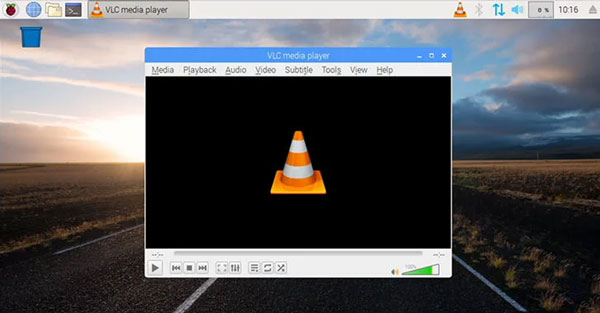
آموزش برش فیلم با VLC
وی ال سی یک نرم افزار پخش کننده موسیقی و ویدیو است که در تمامی ویندوز ها نصب می شود.
این برنامه دارای قابلیت های بسیاری مانند برش فیلم، کم کردن حجم، تغییر فرمت ویدیو به MP3 و… می باشد.
برای کات یا Cut ویدیو های خود می توانید از این نرم افزار استفاده کنید، برای آموزش این کار همراه ما باشید.
نحوه برش ویدیو با نرم افزار وی ال سی پلیر
برای برش فیلم در VLC مدیا پلیر کافی است مراحل زیر را به ترتیب انجام دهید.
ابتدا نرم افزار وی ال سی را باز کرده و روی قسمت View کلیک کنید.
یک منو با چندین گزینه برای شما باز خواهد شد، گزینه Advanced Controls را پیدا کرده و روی آن کلیک کنید.
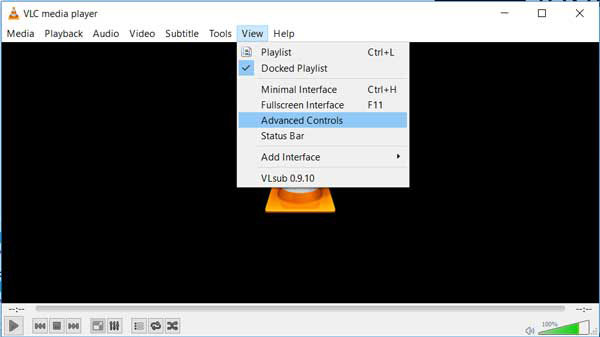
پس از انتخاب گزینه بالا، قابلیت های جدیدی به VLC اضافه می شود.
ویدیویی که قصد برش آن را دارید باز کنید، برای این کار روی Media بزنید و روی Open file کلیک کنید.
برای شروع برش شما باید ابتدا و انتهای ویدیو تان ربا مشخص کنید.
سپس روی دکمه ضبط که قرمز رنگ می باشد کلیک کنید.
وقتی ویدیو به قسمت پایانی که انتخاب کرده بودید رسید دوباره روی دکمه ضبط کلیک کنید.
نکته: برای شروع برش فیلم در VLC می توانید به جای کلیک روی دکمه ضبط، کلید های ترکیبی Shift + R را هم زمان فشار دهید.
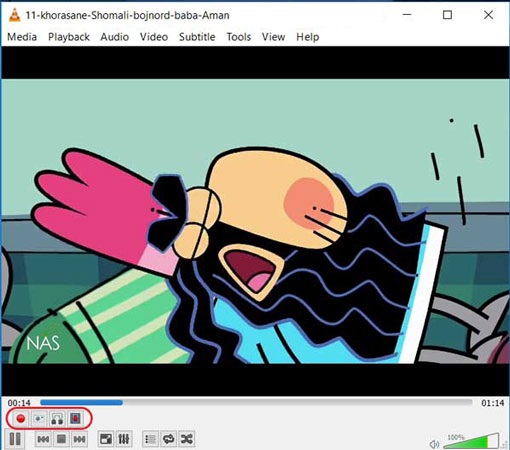
پس از اتمام فرایند، ویدیو بریده شده شما در آدرس زیر ذخیره می شود.
C:\Users\"Username"\Videos
برای برش ویدیو های خود نیازی به نصب هیچ برنامه سنگینی ندارد زیرا VLC بهترین و سبک ترین برنامه برای این کار است.
امیدواریم این مقاله برای شما مفید بوده باشد.
داتیس نتورک را در شبکه های اجتماعی دنبال کنید.
سلام خیلی راحت و دقیق توضیح داده شده. بویژه در مورد ادرس ذخیره.